Chọc bạn bè trên Facebook là tính năng giúp người dùng tăng sự tương tác và gây sự chú ý với bạn bè. Nếu bạn vẫn chưa biết cách chọc bạn bè thì hãy theo dõi hết bài viết này nhé. Mình sẽ hướng dẫn bạn thao tác chọc bạn bè trên Facebook bằng điện thoại, máy tính đơn giản qua bài viết dưới đây.
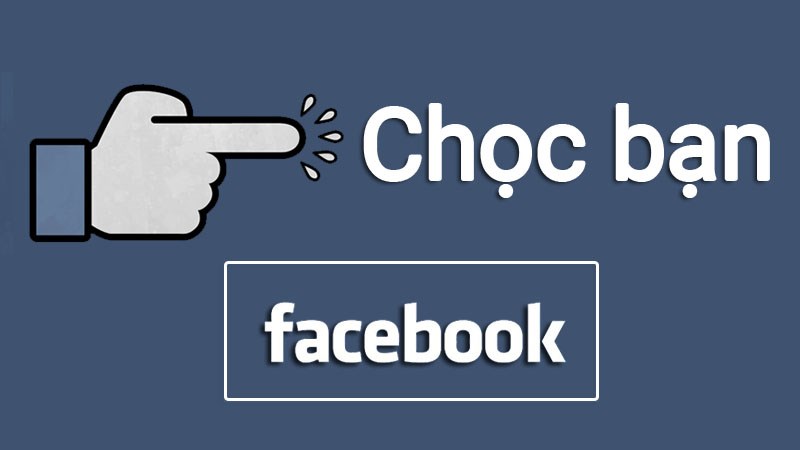
Cách chọc bạn bè trên Facebook bằng điện thoại, máy tính đơn giản
I. Chọc bạn bè trên Facebook để làm gì?
Chọc bạn bè là một trong những tính đã có rất lâu trên Facebook, tuy nhiên không nhiều người dùng biết mục đích của tính năng này là gì. Thật ra tính năng chính của việc chọc bạn bè là để gây chú ý, tăng tương tác với những người bạn của bạn trên Facebook. Những tài khoản bạn ít tương tác dần dần sẽ mất hút trên newfeed việc chọc bạn bè như một tương tác nhỏ giúp bạn tìm thấy lại nhau.
II. Cách chọc bạn bè trên Facebook bằng điện thoại
1. Hướng dẫn nhanh
Mở Facebook lên > Nhấn vào Biểu tượng Ba gạch ngang > Chọn Cài đặt & quyền riêng tư > Tiếp tục chọn Cài Đặt > Kéo xuống bên dưới chọn Truy cập thông tin của bạn > Chọn Hoạt động của bạn trên Facebook > Nhấn vào mục Lượt chọc > Nhấn Chọc hoặc Chọc lại bạn bè.
2. Hướng dẫn chi tiết
Bước 1: Mở Facebook lên, sau đó bạn nhấn vào biểu tượng ba gạch ngang tại giao diện màn hình.
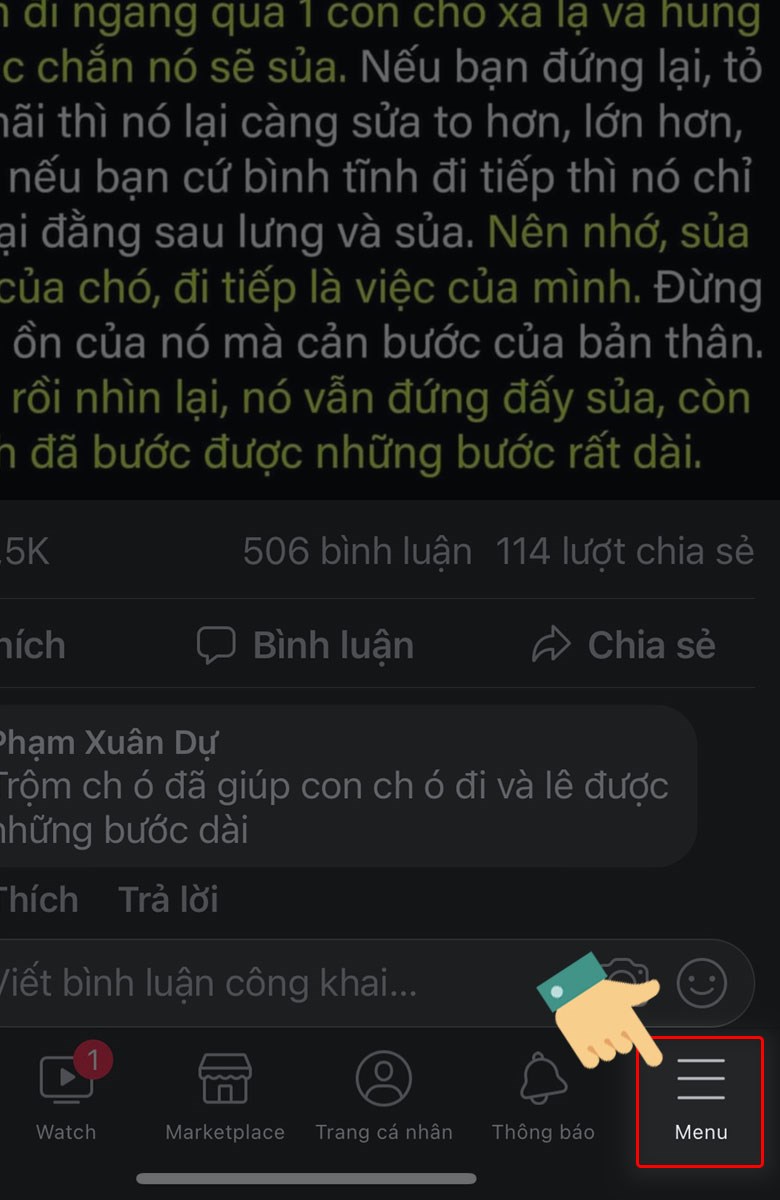
Nhấn vào Biểu tượng Ba gạch ngang tại giao diện màn hình
Bước 2: Chọn Cài đặt & quyền riêng tư.
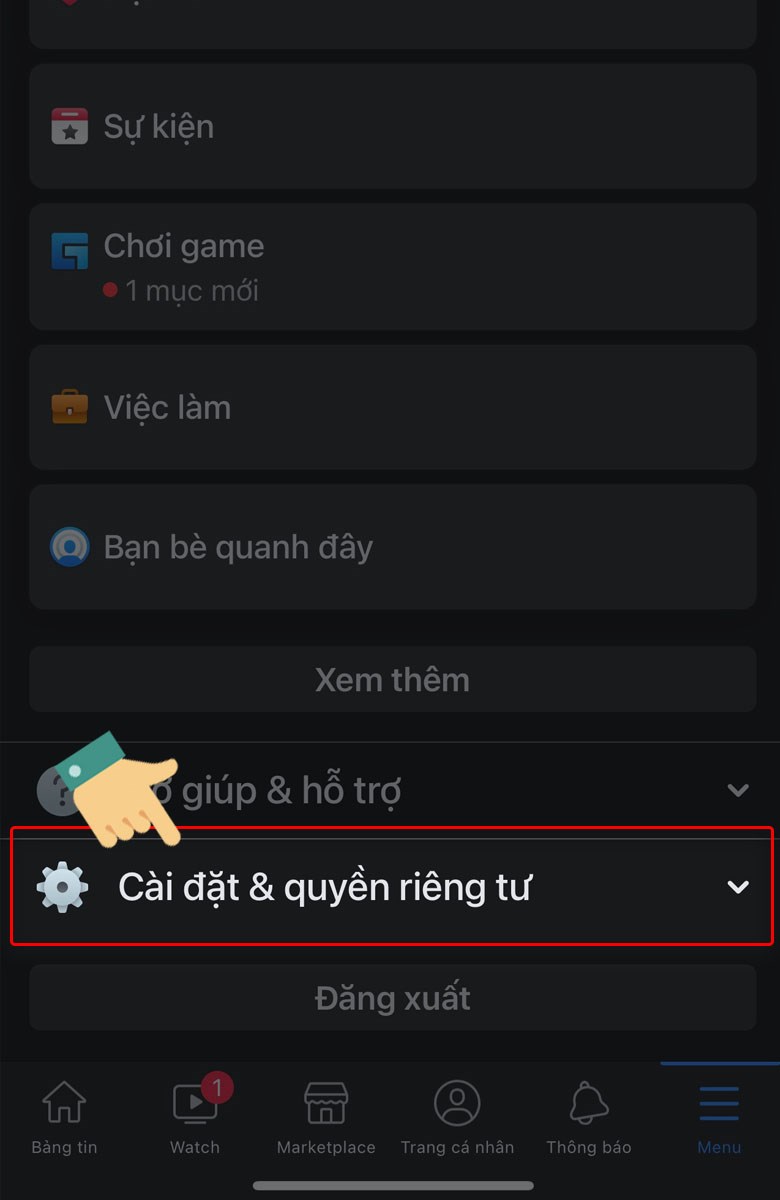
Chọn Cài đặt & quyền riêng tư
Bước 3: Tiếp tục chọn Cài Đặt.
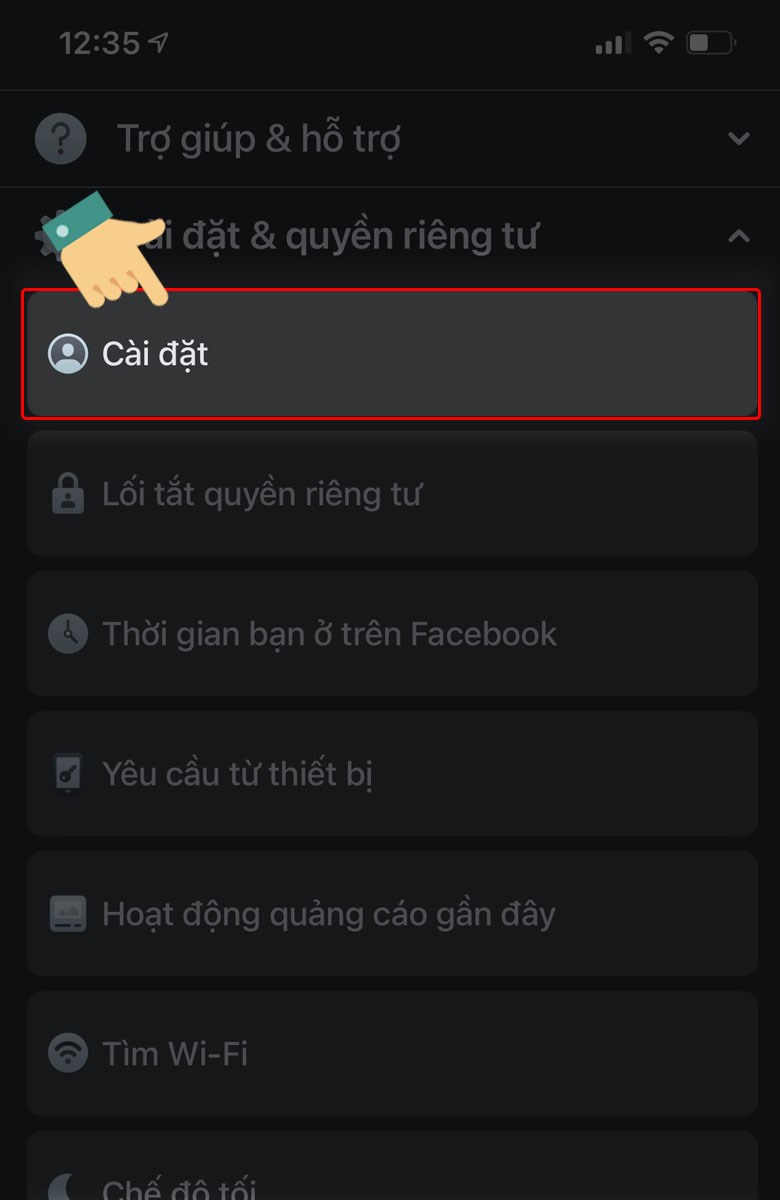
Tiếp tục chọn Cài Đặt
Bước 4: Kéo xuống bên dưới chọn Truy cập thông tin của bạn.
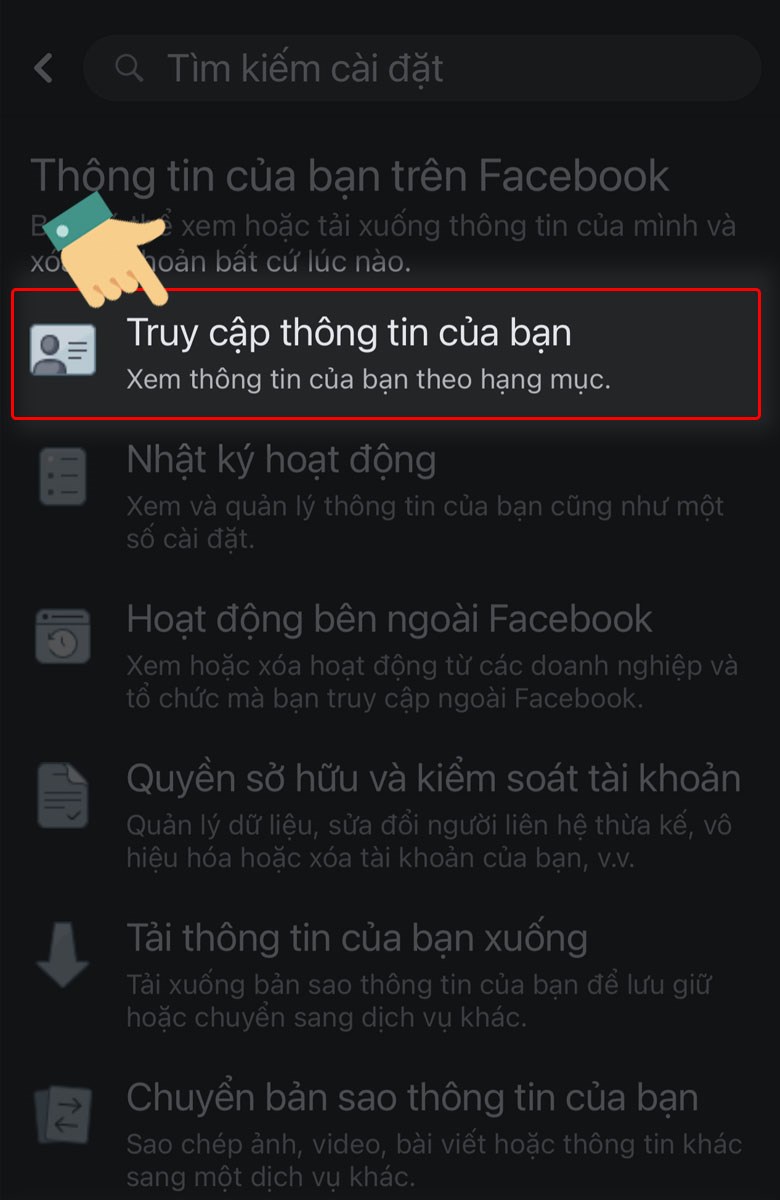
Kéo xuống bên dưới chọn Truy cập thông tin của bạn
Bước 5: Chọn Hoạt động của bạn trên Facebook.
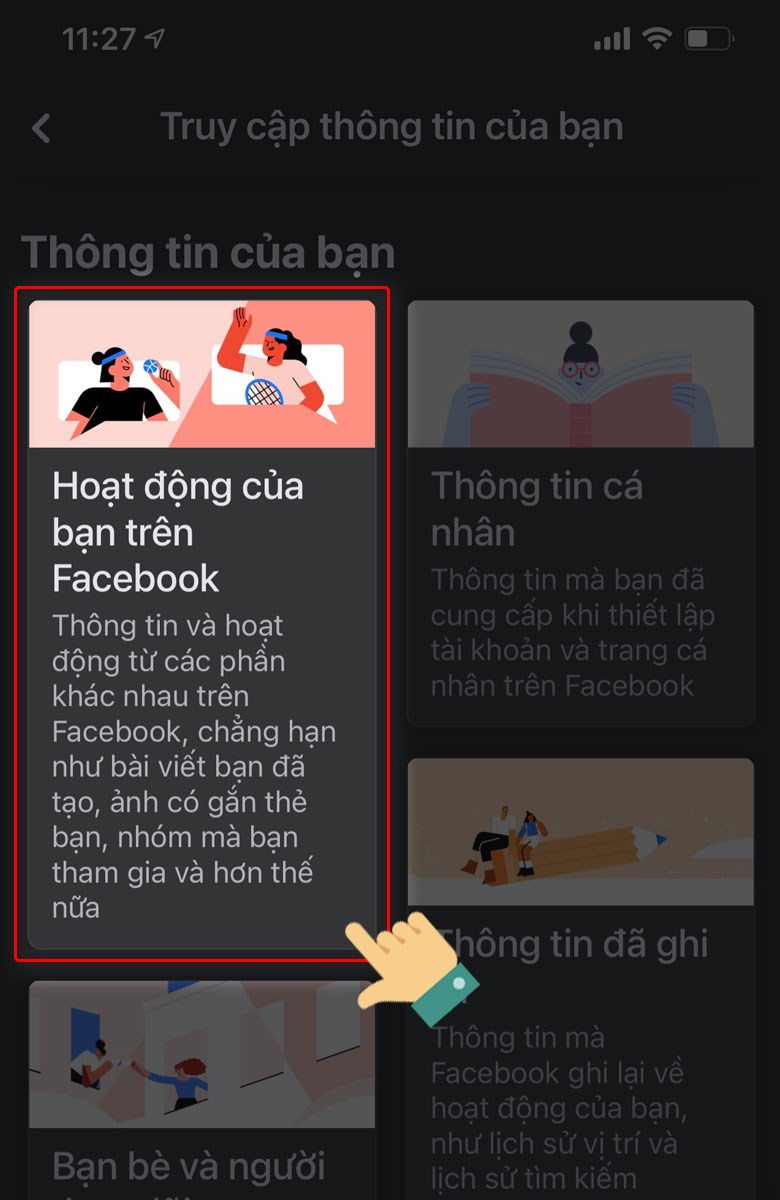
Chọn Hoạt động của bạn trên Facebook
Bước 6: Nhấn vào mục Lượt chọc.
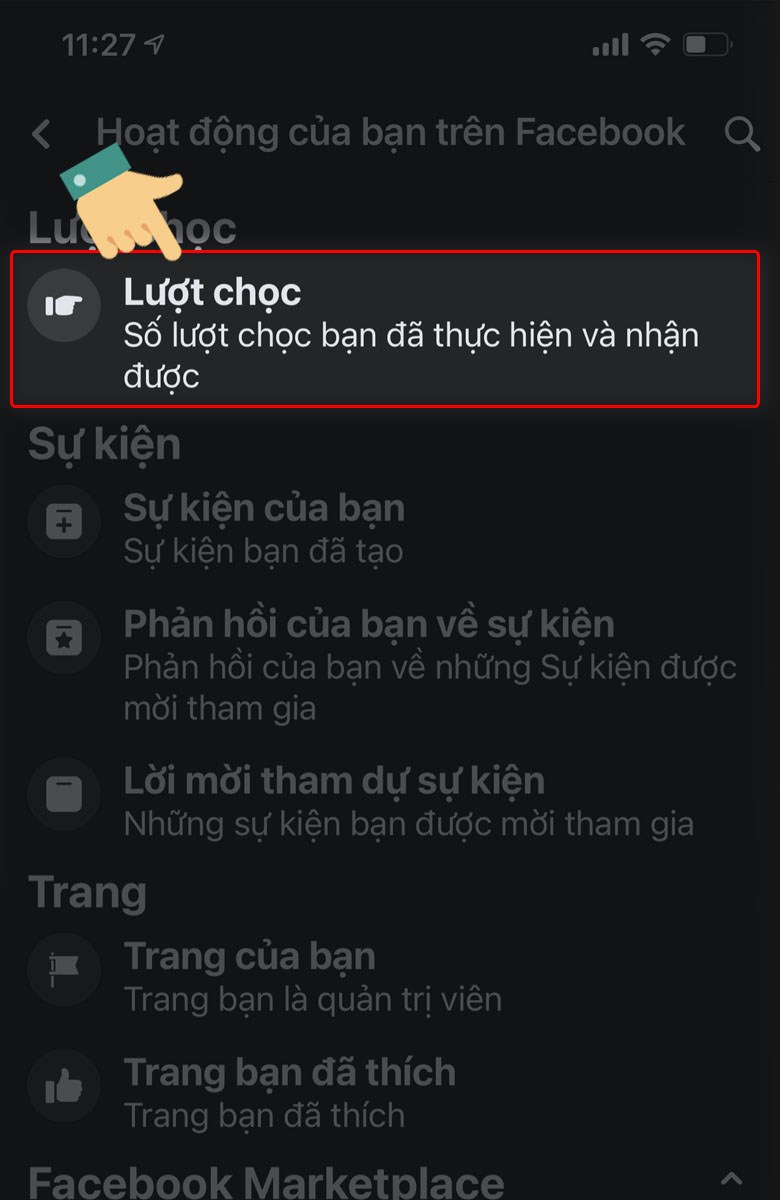
Nhấn vào mục Lượt chọc
Bước 7: Lúc này, danh sách người đã chọc bạn hiện ra, bạn có thể nhấn Chọc lại.
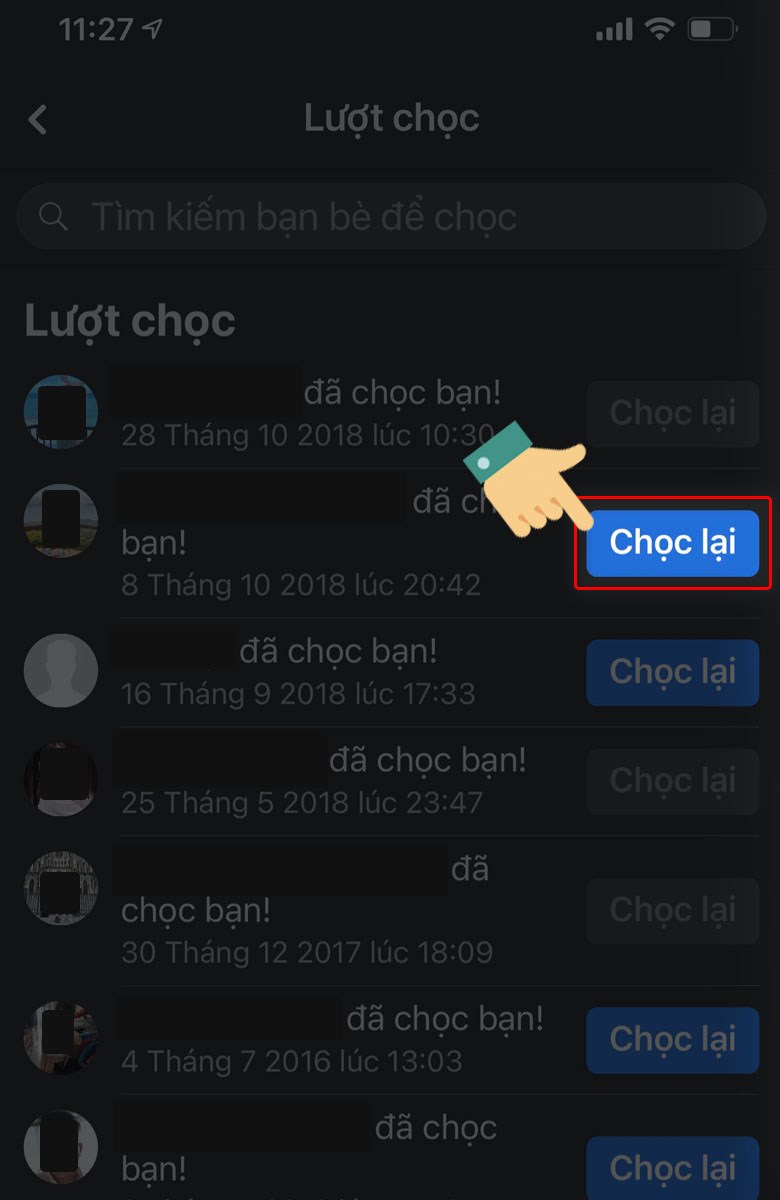
Nhấn Chọc lại
Hoặc nhấn Chọc bạn bè tại Gợi ý hiển thị.
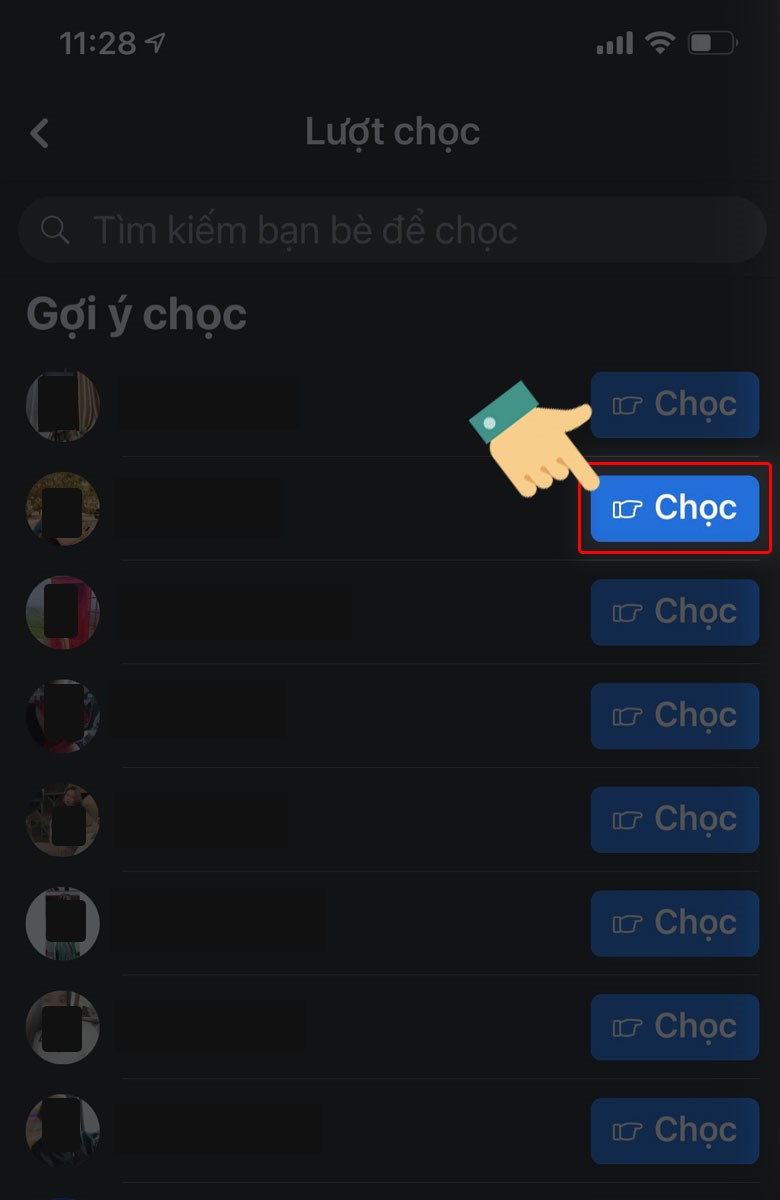
Hoặc nhấn Chọc bạn bè tại Gợi ý hiển thị
II. Cách chọc bạn bè trên Facebook bằng máy tính
1. Hướng dẫn nhanh
Mở Facebook lên > Nhấn vào biểu tượng mũi tên > Chọn Cài đặt & quyền riêng tư > Tiếp tục chọn Cài Đặt > Chọn Thông tin của bạn trên Facebook > Chọn Nhật ký hoạt động > Nhấn vào mục Tương tác > Nhấn vào mục Lượt chọc > Nhấn Chọc hoặc Chọc lại bạn bè.
2. Hướng dẫn chi tiết
Bước 1: Mở Facebook lên, sau đó bạn nhấn vào Biểu tượng Mũi tên.
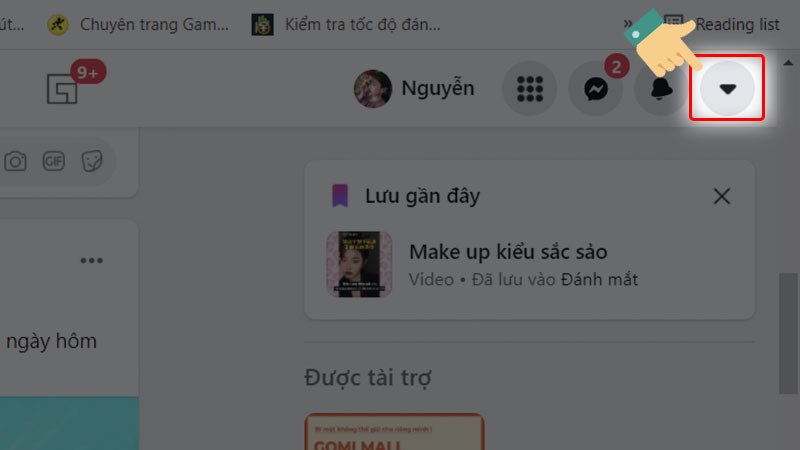
Nhấn vào Biểu tượng Mũi tên
Bước 2: Chọn Cài đặt & quyền riêng tư.
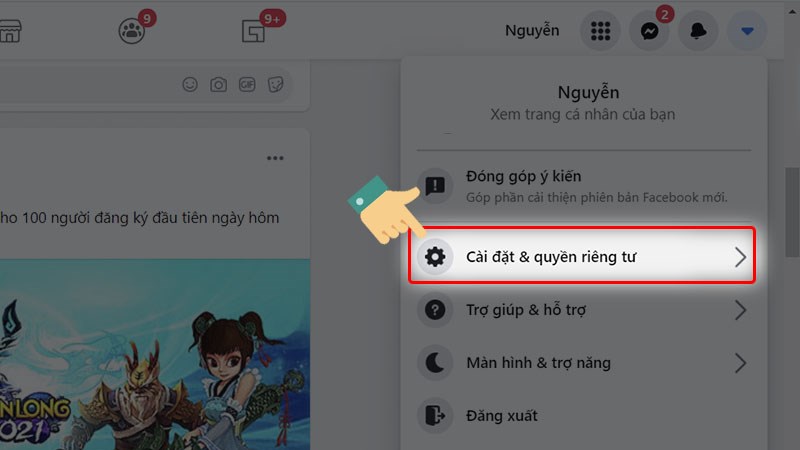
Cài đặt & quyền riêng tư
Bước 3: Tiếp tục chọn Cài Đặt.
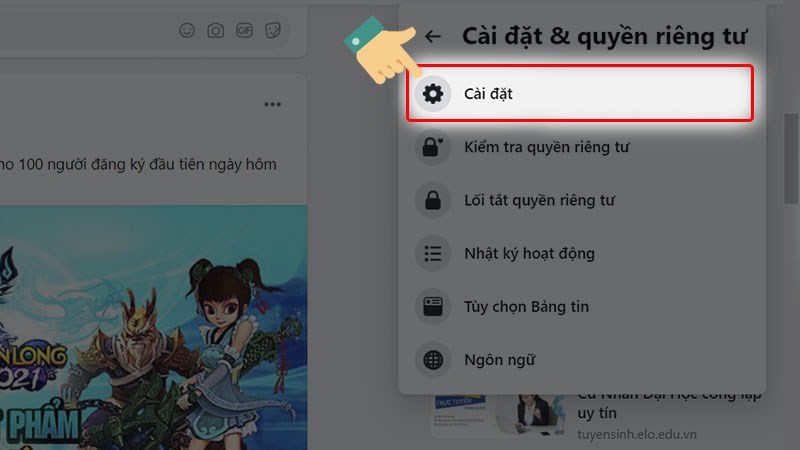
Tiếp tục chọn Cài Đặt
Bước 4: Chọn Thông tin của bạn trên Facebook.
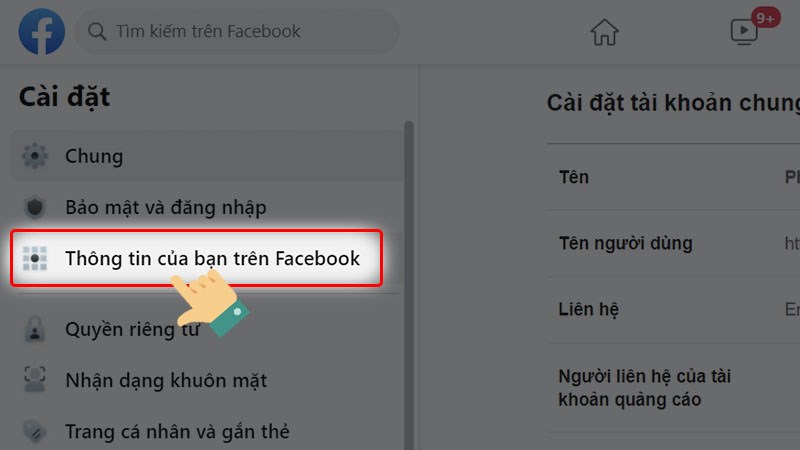
Thông tin của bạn trên Facebook
Bước 5: Chọn vào Nhật ký hoạt động.
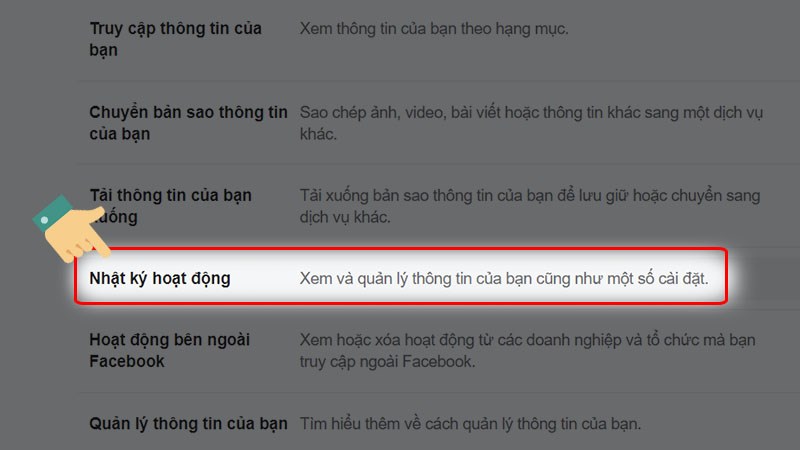
Nhật ký hoạt động
Bước 6: Nhấn vào mục Tương tác.
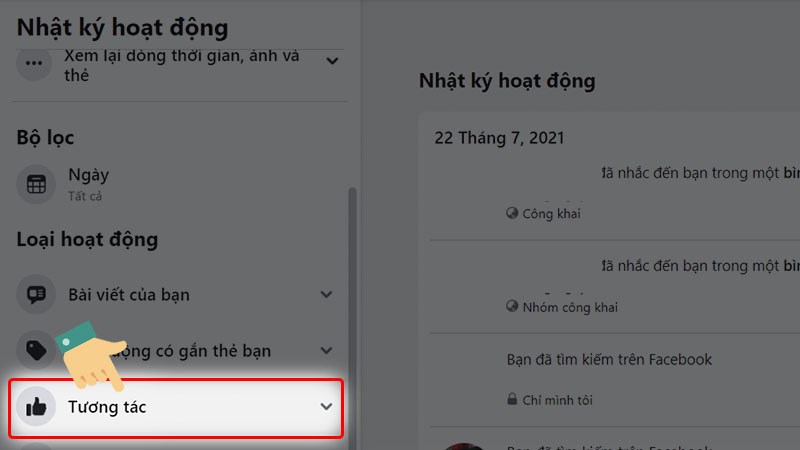
Nhấn vào mục Tương tác
Bước 7: Nhấn vào mục Lượt chọc.
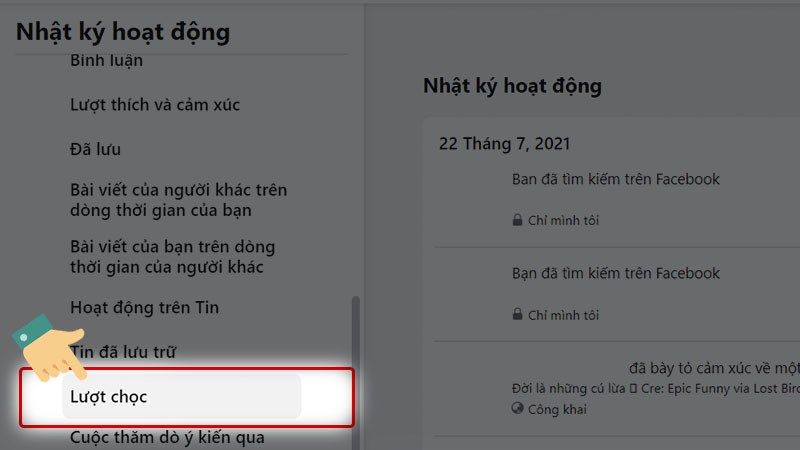
Nhấn vào mục Lượt chọc
Bước 8: Lúc này, danh sách người đã chọc bạn hiện ra, bạn có thể nhấn Chọc lại.
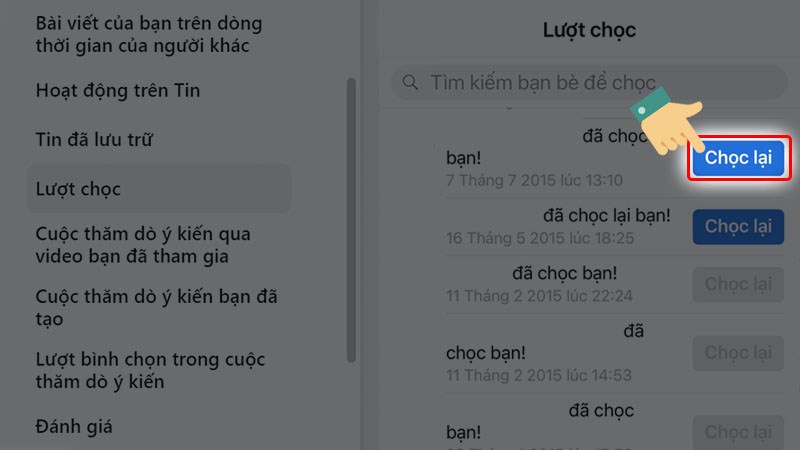
Nhấn Chọc lại
Hoặc Chọc bạn bè tại Gợi ý hiển thị.
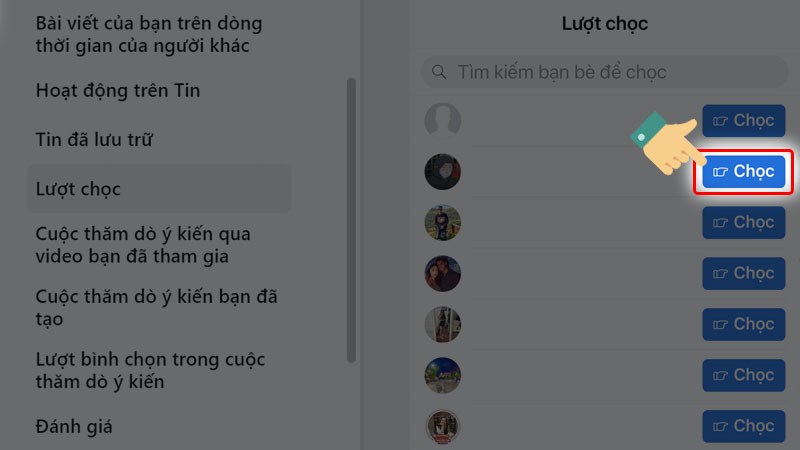
Hoặc Chọc bạn bè tại Gợi ý hiển thị
Trên đây là bài viết hướng dẫn bạn cách chọc bạn bè trên Facebook bằng điện thoại, máy tính đơn giản. Nếu thấy bài viết hay đừng quên chia sẻ và để lại ý kiến của bạn tại mục bình luận bên dưới nhé!

Tôi là Nguyễn Văn Sỹ có 15 năm kinh nghiệm trong lĩnh vực thiết kế, thi công đồ nội thất; với niềm đam mê và yêu nghề tôi đã tạo ra những thiết kếtuyệt vời trong phòng khách, phòng bếp, phòng ngủ, sân vườn… Ngoài ra với khả năng nghiên cứu, tìm tòi học hỏi các kiến thức đời sống xã hội và sự kiện, tôi đã đưa ra những kiến thức bổ ích tại website nhaxinhplaza.vn. Hy vọng những kiến thức mà tôi chia sẻ này sẽ giúp ích cho bạn!
